AI Görüntüleri Oluşturmak için Bilgisayarınızda Kararlı Difüzyon Nasıl Çalıştırılır
Yayınlanan: 2022-09-10
Yapay Zeka (AI) sanatı şu anda tüm öfke, ancak çoğu AI görüntü oluşturucu bulutta çalışıyor. Stable Diffusion farklıdır - kendi PC'nizde çalıştırabilir ve istediğiniz kadar görüntü oluşturabilirsiniz. Windows'ta Stable Difüzyon'u nasıl kurabileceğiniz ve kullanabileceğiniz aşağıda açıklanmıştır.
Kararlı Difüzyon Nedir?
PC'nizde Kararlı Difüzyon Çalıştırmak için Neye İhtiyacınız Var?
Windows'ta Kararlı Difüzyon Nasıl Kurulur ve Çalıştırılır
Git'i Yükleme
Miniconda3'ü Yükleme
Stable Difüzyon GitHub Deposunu ve En Son Kontrol Noktasını İndirin
Kararlı Difüzyon Nasıl Kullanılır
Kararlı Difüzyonlu Bir Görüntü Nasıl Yapılır?
Komuttaki Argümanlar Ne Anlama Geliyor?
Kararlı Difüzyon Nedir?
Stable Difusion, metinden görüntüler oluşturabilen, görüntüleri metne dayalı olarak değiştirebilen veya düşük çözünürlüklü veya düşük ayrıntılı görüntülerdeki ayrıntıları doldurabilen açık kaynaklı bir makine öğrenme modelidir. Milyarlarca görüntü üzerinde eğitilmiştir ve DALL-E 2 ve MidJourney'den alacağınız sonuçlarla karşılaştırılabilir sonuçlar üretebilir. Stability AI tarafından geliştirildi ve ilk olarak 22 Ağustos 2022'de halka açıldı.
Stable Diffusion, bazı AI görüntü oluşturucular gibi düzenli bir kullanıcı arayüzüne (henüz) sahip değildir, ancak son derece serbest bir lisansa sahiptir ve hepsinden iyisi, kendi PC'nizde (veya Mac'inizde) kullanmak tamamen ücretsizdir.
Stable Diffusion'ın şu anda bir komut satırı arayüzünde (CLI) çalıştığı gerçeği sizi korkutmasın. Çalıştırmak ve çalıştırmak oldukça basittir. Bir yürütülebilir dosyayı çift tıklayıp bir kutuya yazabilirseniz, birkaç dakika içinde çalışmasını sağlayabilirsiniz.
PC'nizde Kararlı Difüzyon Çalıştırmak için Neye İhtiyacınız Var?
Stable Diffusion telefonunuzda veya çoğu dizüstü bilgisayarda çalışmayacak, ancak 2022'de ortalama bir oyun bilgisayarında çalışacak. Gereksinimler şunlardır:
- En az 6 gigabayt (GB) VRAM içeren bir GPU
- Bu, çoğu modern NVIDIA GPU'larını içerir
- Sabit sürücünüzde veya yarıiletken sürücünüzde 10 GB (ish) depolama alanı
- Miniconda3 yükleyici
- GitHub'dan Kararlı Difüzyon dosyaları
- En Son Kontrol Noktaları (Sürüm 1.4, yazıldığı tarih itibariyle, ancak 1.5 yakında piyasaya sürülmelidir)
- Git Yükleyici
- Windows 8, 10 veya 11
- Stable Difusion, Linux ve macOS'ta da çalıştırılabilir
Windows'ta Kararlı Difüzyon Nasıl Kurulur ve Çalıştırılır
İhtiyacınız olan iki adet yazılım vardır: Git ve Miniconda3.
Not: Git ve Miniconda3, saygın kuruluşlar tarafından üretilen güvenli programlardır. Bu makalede bağlantılı resmi kaynaklardan indirmeniz koşuluyla, kötü amaçlı yazılımlar hakkında endişelenmenize gerek yoktur.
Git'i Yükleme
Git, geliştiricilerin geliştirdikleri yazılımın farklı sürümlerini yönetmelerine olanak tanıyan bir araçtır. Üzerinde çalıştıkları yazılımın birden fazla sürümünü aynı anda merkezi bir havuzda tutabilir ve diğer geliştiricilerin projeye katkıda bulunmasına izin verebilirler.
İLGİLİ: GitHub Nedir ve Ne İçin Kullanılır?
Bir geliştirici değilseniz, Git bu projelere erişmek ve indirmek için uygun bir yol sağlar ve bu durumda onu bu şekilde kullanacağız. Git web sitesinden Windows x64 yükleyicisini indirin, ardından çalıştırın.
Yükleyici çalışırken seçmeniz istenecek birkaç seçenek vardır; bunları varsayılan ayarlarında bırakın. Bir seçenek sayfası olan “PATH Ortamınızı Ayarlama” özellikle önemlidir. “Komut Satırından ve Ayrıca 3. Taraf Yazılımdan Git” olarak ayarlanmalıdır.
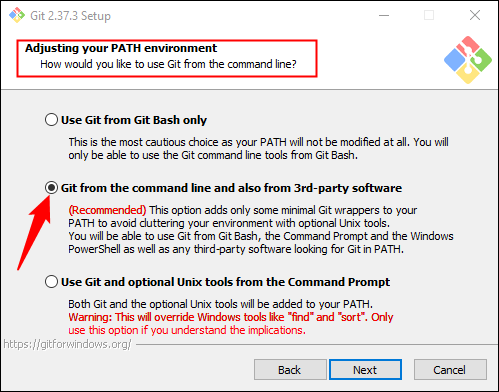
Miniconda3'ü Yükleme
Stable Difusion, birkaç farklı Python kitaplığından yararlanır. Python hakkında fazla bir şey bilmiyorsanız, bunun için endişelenmeyin - şunu söylemek yeterli, kitaplıklar yalnızca bilgisayarınızın bir görüntüyü dönüştürmek veya karmaşık matematik işlemleri yapmak gibi belirli işlevleri gerçekleştirmek için kullanabileceği yazılım paketleridir.
İLGİLİ: Python Nedir?
Miniconda3 temelde bir kolaylık aracıdır. Stable Difüzyon'un çok fazla manuel müdahale olmadan çalışması için gereken tüm kitaplıkları indirmenize, kurmanıza ve yönetmenize olanak tanır. Aynı zamanda Kararlı Yayılımı gerçekte nasıl kullandığımız da olacak.
Miniconda3 indirme sayfasına gidin ve en son yükleyiciyi almak için “Miniconda3 Windows 64-bit”e tıklayın.
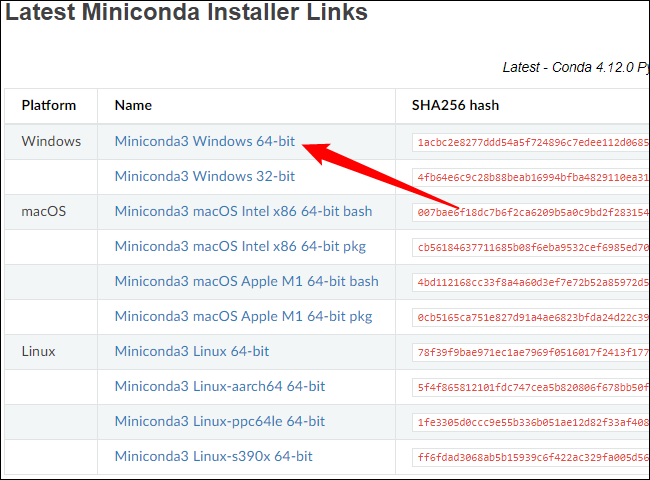
Yüklemeyi başlatmak için indirildikten sonra yürütülebilir dosyayı çift tıklayın. Miniconda3'ün kurulumu, Git'ten daha az sayfa tıklamayı gerektirir, ancak bu seçeneğe dikkat etmeniz gerekir:
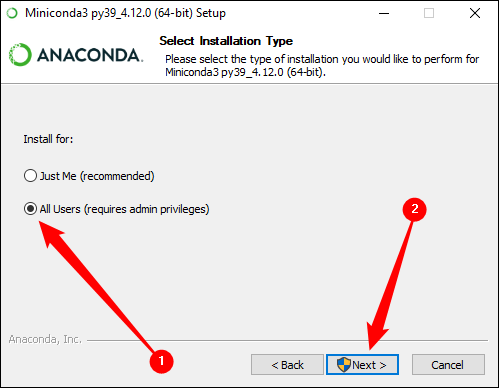
İleri'ye tıklayıp kurulumu tamamlamadan önce "Tüm Kullanıcılar"ı seçtiğinizden emin olun.
Git ve Miniconda3'ü yükledikten sonra bilgisayarınızı yeniden başlatmanız istenecektir. Gerekli bulmadık, ama yaparsan da zararı olmaz.
Stable Difüzyon GitHub Deposunu ve En Son Kontrol Noktasını İndirin
Artık ön koşullu yazılımı yüklediğimize göre, Stable Diffusion'ı indirip yüklemeye hazırız.
Önce en son kontrol noktasını indirin — sürüm 1.4 yaklaşık 5 GB olduğundan biraz zaman alabilir. Kontrol noktasını indirmek için bir hesap oluşturmanız gerekir, ancak bunlar yalnızca bir ad ve e-posta adresi gerektirir. Diğer her şey isteğe bağlıdır.
Not: Yazma sırasında (2 Eylül 2022), en son kontrol noktası 1.4 sürümüdür. Daha yeni bir sürüm varsa, onu indirin.
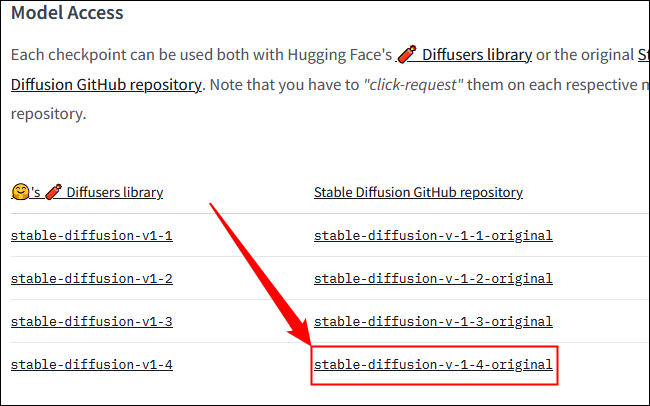
İndirmeyi başlatmak için “sd-v1-4.ckpt”e tıklayın.
Not: Diğer dosya olan “sd-v1-4-full-ema.ckpt” daha iyi sonuçlar verebilir , ancak boyutu yaklaşık iki katıdır. İkisinden birini kullanabilirsiniz.
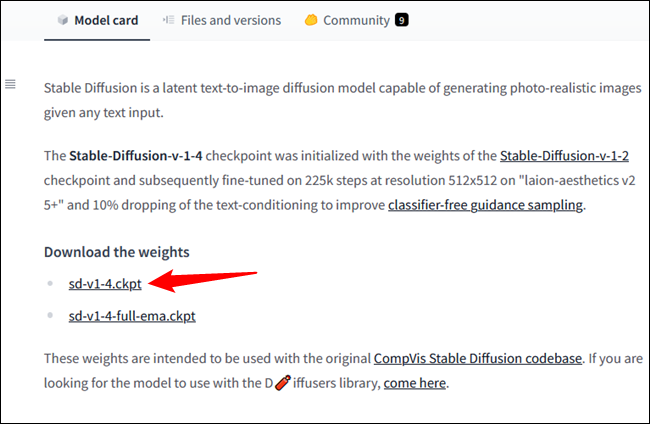
Daha sonra GitHub'dan Stable Diffusion indirmeniz gerekir. Yeşil “Kod” düğmesine tıklayın, ardından “ZIP İndir” e tıklayın. Alternatif olarak, bu doğrudan indirme bağlantısını kullanabilirsiniz.
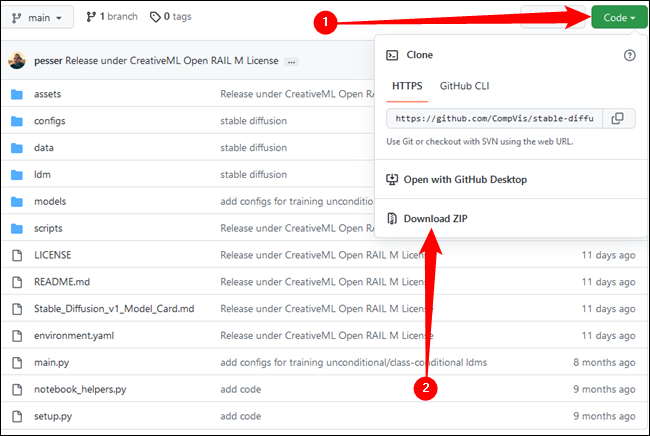
Şimdi tüm Stable Diffusion dosyalarını açacağımız birkaç klasör hazırlamamız gerekiyor. Başlat düğmesine tıklayın ve Başlat Menüsü arama çubuğuna “miniconda3” yazın, ardından “Aç”a tıklayın veya Enter tuşuna basın.
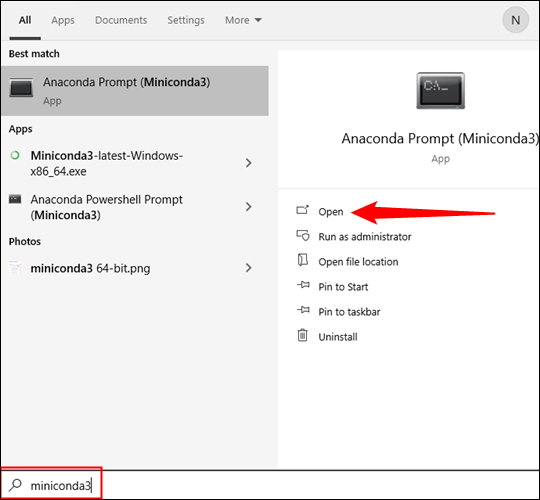
Komut satırını kullanarak “stable-difusion” adında bir klasör oluşturacağız. Aşağıdaki kod bloğunu Miniconda3 penceresine kopyalayıp yapıştırın, ardından Enter'a basın.
HKM:/ mkdir kararlı difüzyon cd kararlı difüzyon
Not: Miniconda3 gibi bir terminale neredeyse her kod bloğu yapıştırdığınızda, son komutu çalıştırmak için sonunda Enter tuşuna basmanız gerekir.
Her şey yolunda giderse, şöyle bir şey göreceksiniz:

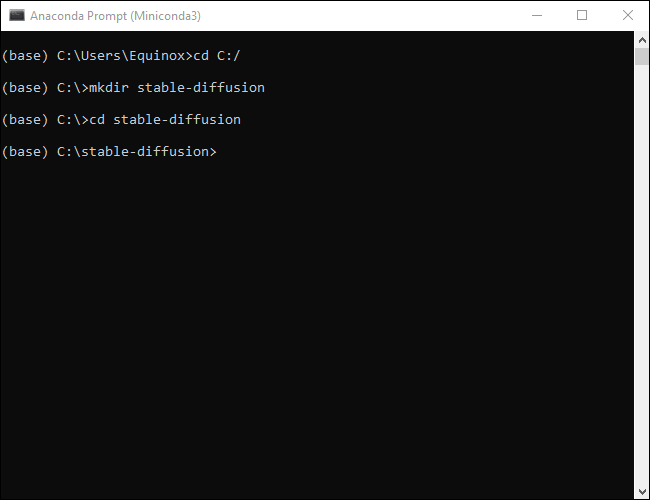
Miniconda3 penceresini açık tutun, bir dakika içinde tekrar ihtiyacımız olacak.
GitHub'dan indirdiğiniz “stable-difusion-main.zip” adlı ZIP dosyasını favori dosya arşivleme programınızda açın. Alternatif olarak, eğer sizde yoksa Windows ZIP dosyalarını kendi başına da açabilir. ZIP dosyasını bir pencerede açık tutun, ardından başka bir Dosya Gezgini penceresi açın ve az önce oluşturduğumuz “C:\stable-difusion” klasörüne gidin.
İLGİLİ: Windows 10'da Dosya Gezgini ile Yardım Alın
ZIP dosyasındaki “stable-difusion-main” klasörünü “stable-difusion” klasörüne sürükleyip bırakın.
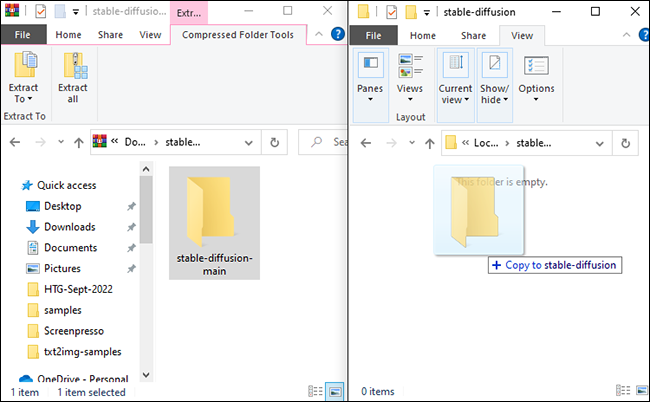
Miniconda3'e geri dönün, ardından aşağıdaki komutları kopyalayıp pencereye yapıştırın:
cd C:\kararlı-yayılım\kararlı-yayılım-ana conda env -f ortamı oluştur.yaml conda ldm'yi etkinleştir mkdir modelleri\ldm\kararlı-difüzyon-v1
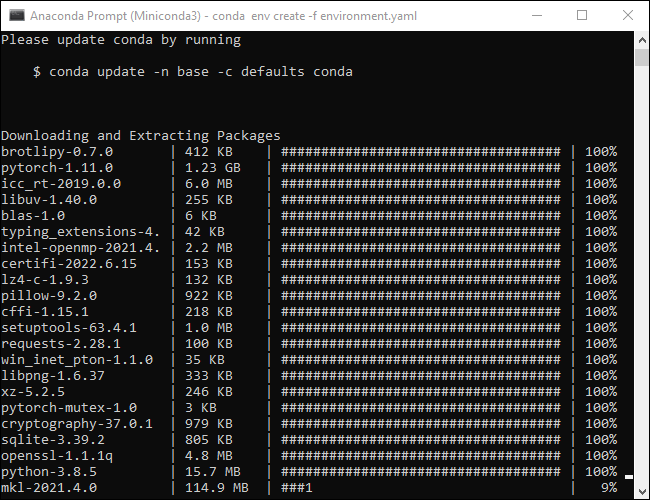
Bu süreci kesintiye uğratmayın. Dosyaların bazıları bir gigabayttan daha büyüktür, bu nedenle indirilmesi biraz zaman alabilir. İşlemi yanlışlıkla keserseniz, ortam klasörünü silmeniz ve conda env create -f environment.yaml yeniden çalıştırmanız gerekir. Böyle bir durumda, “C:\Users\(Kullanıcı Hesabınız)\.conda\envs” konumuna gidin ve “ldm” klasörünü silin, ardından önceki komutu çalıştırın.
Not: Peki, az önce ne yaptık? Python, kodlama projelerini "Ortamlar" olarak sıralamanıza olanak tanır. Her ortam diğer ortamlardan ayrıdır, böylece çakışan sürümler hakkında endişelenmenize gerek kalmadan farklı Python kitaplıklarını farklı ortamlara yükleyebilirsiniz. Tek bir bilgisayarda birden fazla proje üzerinde çalışıyorsanız bu çok değerlidir.Çalıştırdığımız satırlar “ldm” adında yeni bir ortam oluşturdu, Stable Diffusion'ın çalışması için gerekli tüm Python kitaplıklarını indirip kurdu, ldm ortamını etkinleştirdi ve ardından dizini yeni bir klasöre değiştirdi.
Kurulumun son aşamasına geldik. Dosya Gezgini'nde “C:\stable-diffusion\stable-difusion-main\models\ldm\stable-diffusion-v1” konumuna gidin, ardından kontrol noktası dosyasını (sd-v1-4.ckpt) kopyalayıp klasöre yapıştırın.
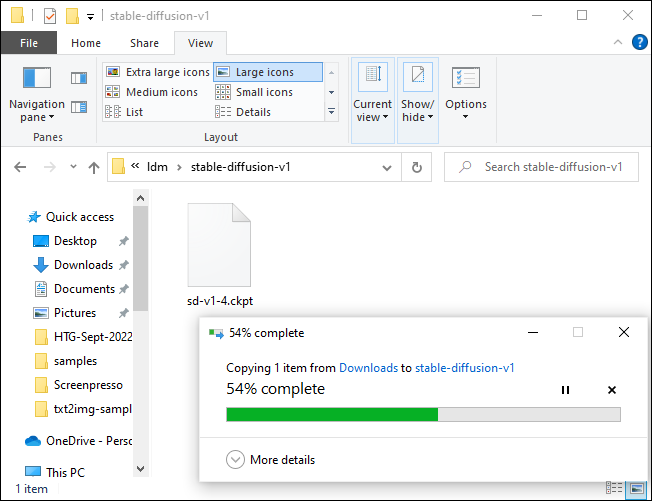
Dosyanın aktarımının bitmesini bekleyin, “sd-v1-4.ckpt”e sağ tıklayın ve ardından “Yeniden Adlandır”a tıklayın. Vurgulanan kutuya “model.ckpt” yazın ve ardından dosya adını değiştirmek için Enter'a basın.
Not: Windows 11 çalıştırıyorsanız, sağ tıklama bağlam menüsünde “yeniden adlandır” ifadesini görmezsiniz. Bunun yerine minyatür bir metin alanına benzeyen bir simge var.
İLGİLİ: Windows 11'in Küçük Bağlam Menü Düğmeleri İnsanların Kafasını Karıştıracak
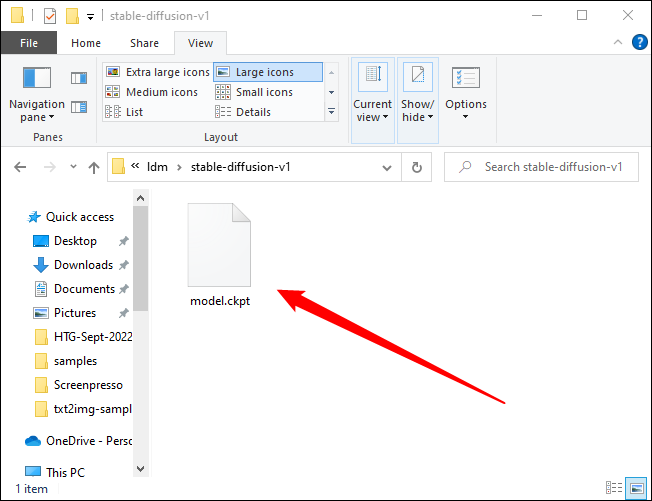
Ve hepsi bu - biz bittik. Artık Kararlı Yayılımı gerçekten kullanmaya hazırız.
Kararlı Difüzyon Nasıl Kullanılır
Yarattığımız ldm ortamı çok önemlidir ve Kararlı Yayılım'ı kullanmak istediğiniz her zaman onu etkinleştirmeniz gerekir. Miniconda3 penceresine conda activate ldm yazın ve “Enter”a basın. Sol taraftaki (ldm), ldm ortamının aktif olduğunu gösterir.
Not: Bu komutu yalnızca Miniconda3'ü açtığınızda girmeniz gerekir. Pencereyi kapatmadığınız sürece ldm ortamı aktif kalacaktır.
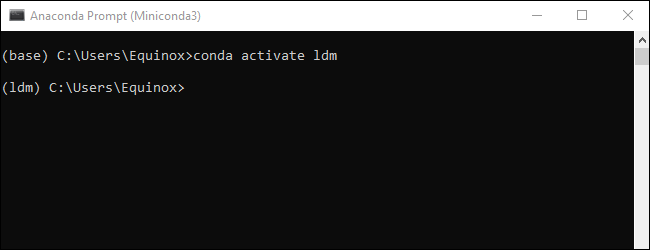
Daha sonra herhangi bir görüntü oluşturabilmemiz için dizini (dolayısıyla cd komutu) “C:\stable-difusion\stable-diffusion-main” olarak değiştirmemiz gerekir. cd C:\stable-diffusion\stable-diffusion-main komutunu komut satırına yapıştırın.
Kararlı Difüzyonlu Bir Görüntü Nasıl Yapılır?
Metin istemlerini 512 × 512 görüntülere dönüştürmemize izin veren bir komut dosyası olan txt2img.py'yi arayacağız. İşte bir örnek. Her şeyin doğru çalıştığından emin olmak için bunu deneyin:
python scripts/txt2img.py --prompt "pablo picasso'dan bir kedinin yakın plan portresi, canlı, soyut sanat, renkli, canlı" --plms --n_iter 5 --n_samples 1
Konsolunuz resimleri üretirken size bir ilerleme göstergesi verecektir.
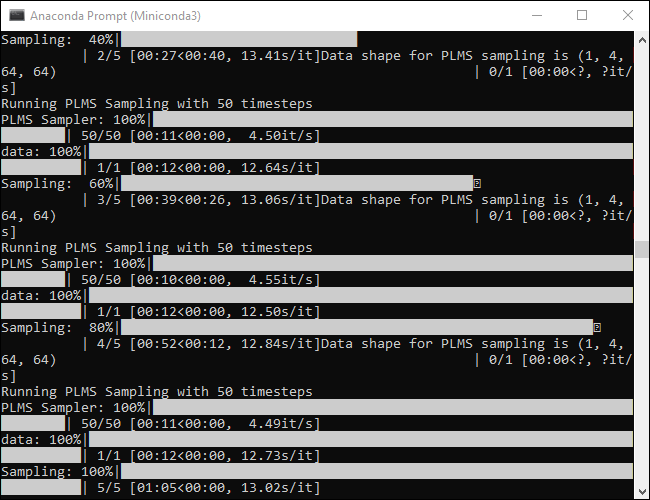
Bu komut, tümü "C:\stable-difusion\stable-diffusion-main\outputs\txt2img-samples\samples" konumunda bulunan beş kedi görüntüsü üretecektir.
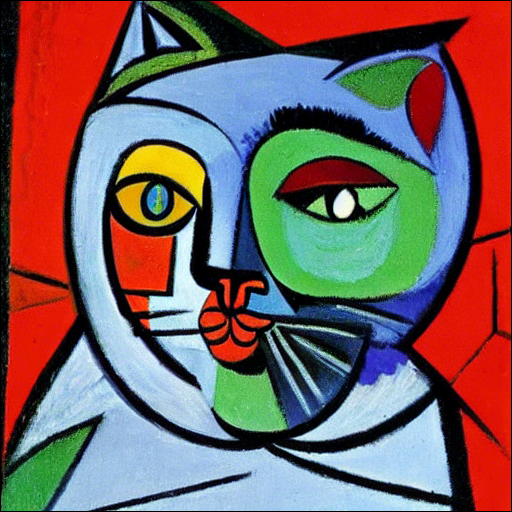
Mükemmel değil, ancak istemde belirttiğimiz gibi, açıkça Pablo Picasso'nun tarzına benziyor. Resimleriniz benzer görünmeli, ancak mutlaka aynı olmamalıdır.
Hangi görüntünün oluşturulduğunu değiştirmek istediğinizde, --prompt sonrasındaki çift tırnak işaretlerinde bulunan metni değiştirmeniz yeterlidir.
İpucu: Her seferinde tüm satırı yeniden yazmayın. Metin imlecini hareket ettirmek için ok tuşlarını kullanın ve sadece istemi değiştirin.
python scripts/txt2img.py --prompt " SİZİN, AÇIKLAMALARINIZ, GO, BURADAN " --plms --n_iter 5 --n_samples 1
Sihirbaz şapkası takan büyülü bir ormanda gerçekçi görünümlü bir sincap yaratmak istediğimizi varsayalım. Şu komutu deneyebiliriz:
python scripts/txt2img.py --prompt "ormanda büyücü şapkası takan bir sincap fotoğrafı, canlı, fotogerçekçi, büyülü, fantezi, 8K UHD, fotoğrafçılık" --plms --n_iter 5 --n_samples 1

Gerçekten bu kadar kolay - sadece ne istediğinizi olabildiğince spesifik olarak tanımlayın. Fotogerçekçi bir şey istiyorsanız, gerçekçi bir görüntüyle ilgili terimleri eklediğinizden emin olun. Belirli bir sanatçının tarzından ilham almak istiyorsanız sanatçıyı belirtin.
Stable Diffusion, portreler ve hayvanlarla da sınırlı değil, aynı zamanda çarpıcı manzaralar da üretebilir.

Komuttaki Argümanlar Ne Anlama Geliyor?
Stable Difusion, sonuçlarınızı özelleştirmek için sağlayabileceğiniz çok sayıda ayar ve argümana sahiptir. Burada yer alan birkaçı, Stable Difüzyon'un ortalama bir oyun bilgisayarında çalışmasını sağlamak için temel olarak gereklidir.
- –plms — Görüntülerin nasıl örnekleneceğini belirtir. Matematiği kontrol etmek istersen, bununla ilgili bir makale var.
- –n_iter — her bilgi istemi için oluşturmak istediğiniz yineleme sayısını belirtir. 5, ne tür sonuçlar aldığınızı görmek için iyi bir sayıdır.
- –n_samples — oluşturulacak örnek sayısını belirtir. Varsayılan 3'tür, ancak çoğu bilgisayarda bunu desteklemek için yeterli VRAM yoktur. Değiştirmek için belirli bir nedeniniz yoksa 1'e sadık kalın.
Tabii ki, Kararlı Yayılma, sonuçlarınızı değiştirmek için uygulayabileceğiniz bir sürü farklı argümana sahiptir. Kullanabileceğiniz kapsamlı bir argüman listesi almak için python scripts/txt2img.py --help çalıştırın.
Harika sonuçlar elde etmek için bir sürü deneme yanılma vardır, ancak bu eğlencenin en az yarısıdır. Beğendiğiniz sonuçları döndüren argümanları ve açıklamaları yazdığınızdan veya kaydettiğinizden emin olun. Tüm deneyleri kendiniz yapmak istemiyorsanız, Reddit'te (ve başka yerlerde) resim alışverişinde bulunmaya ve bunları oluşturan istemlere adanmış büyüyen topluluklar var.

